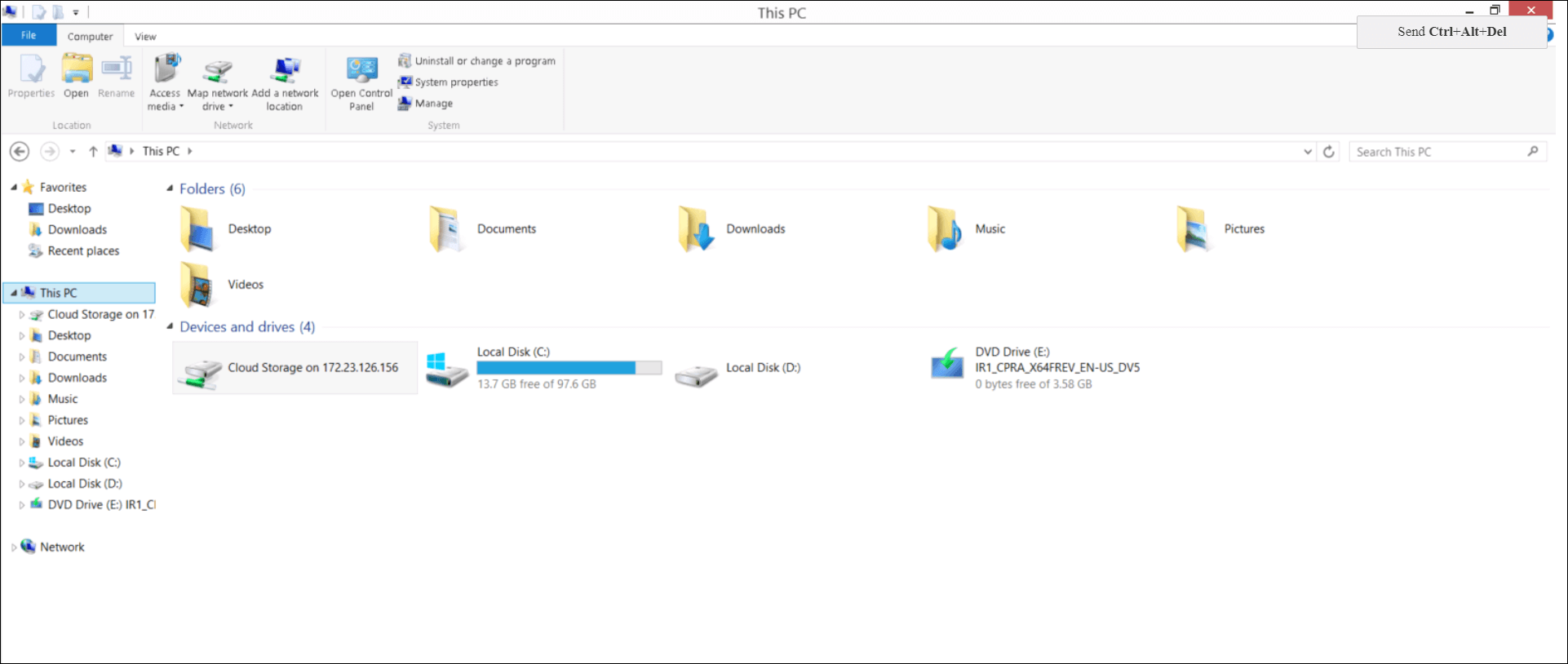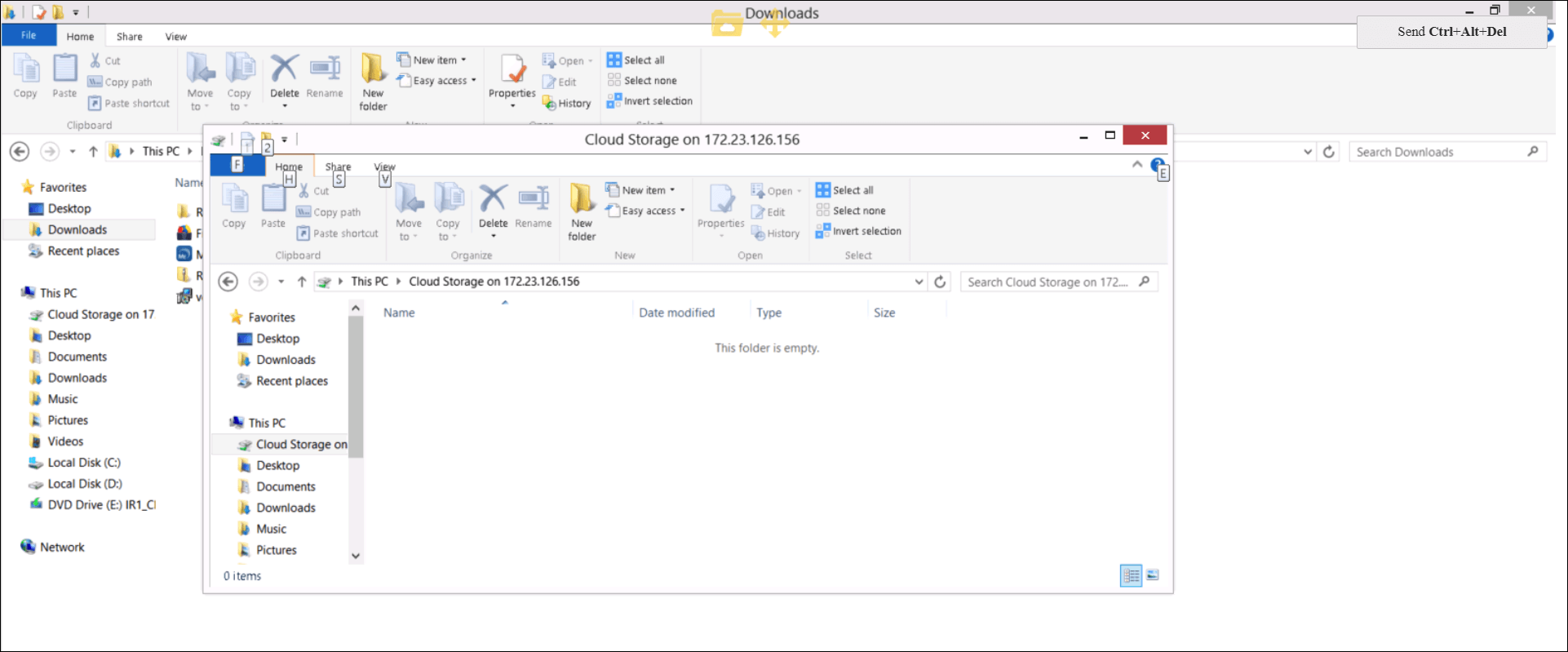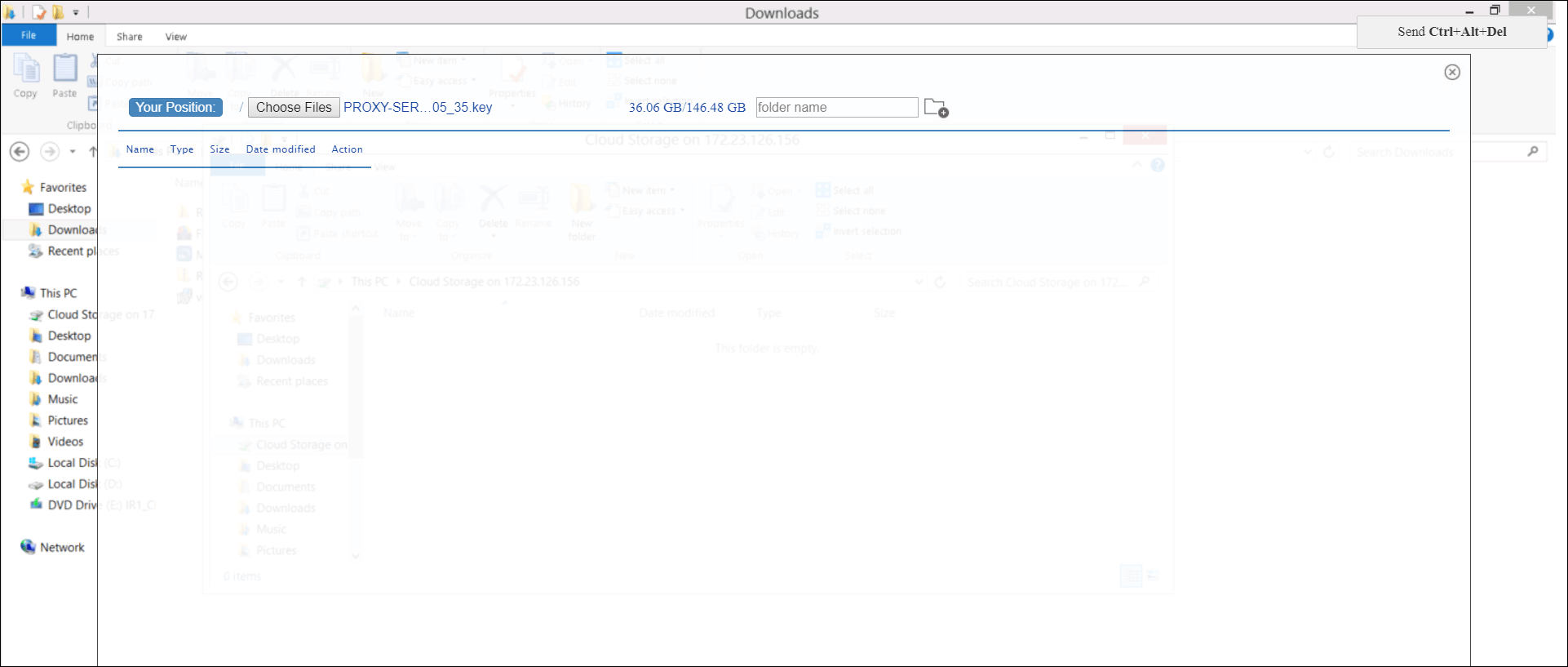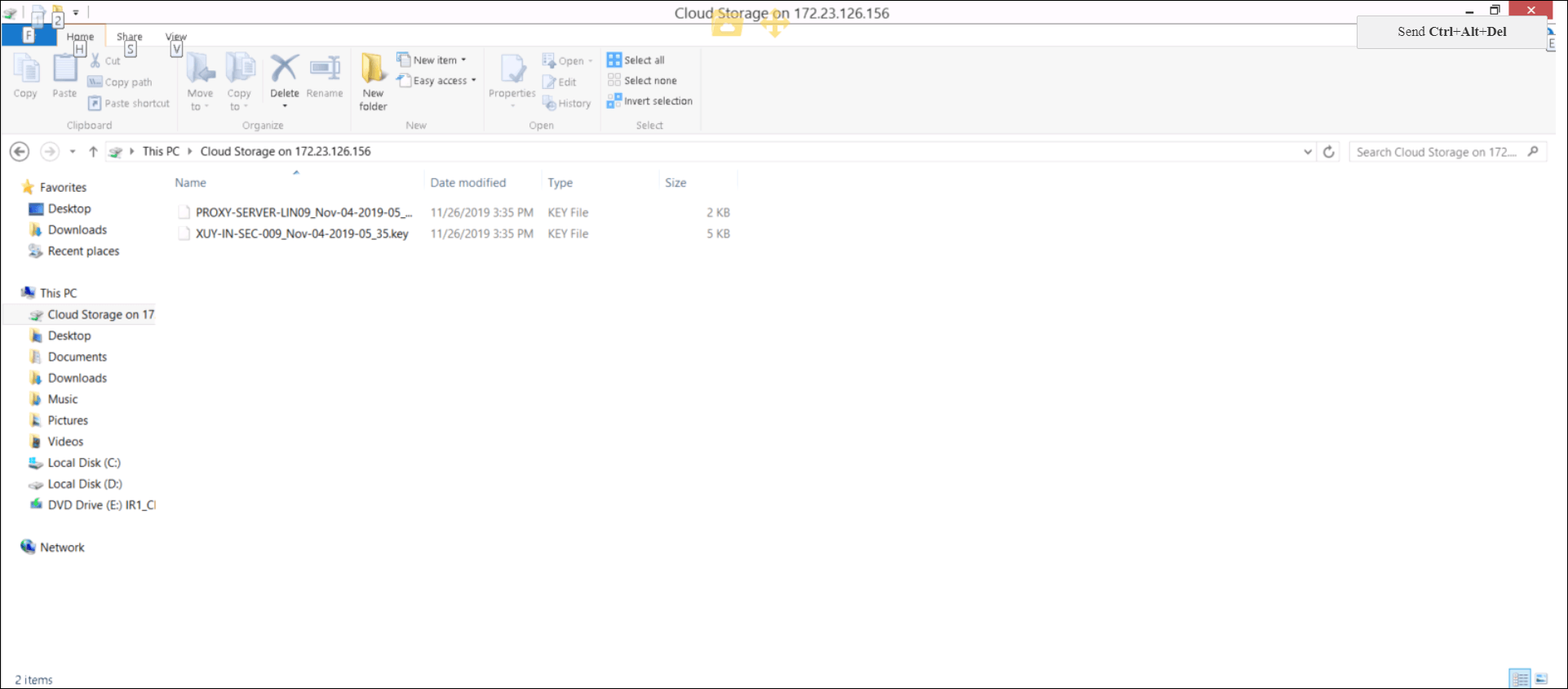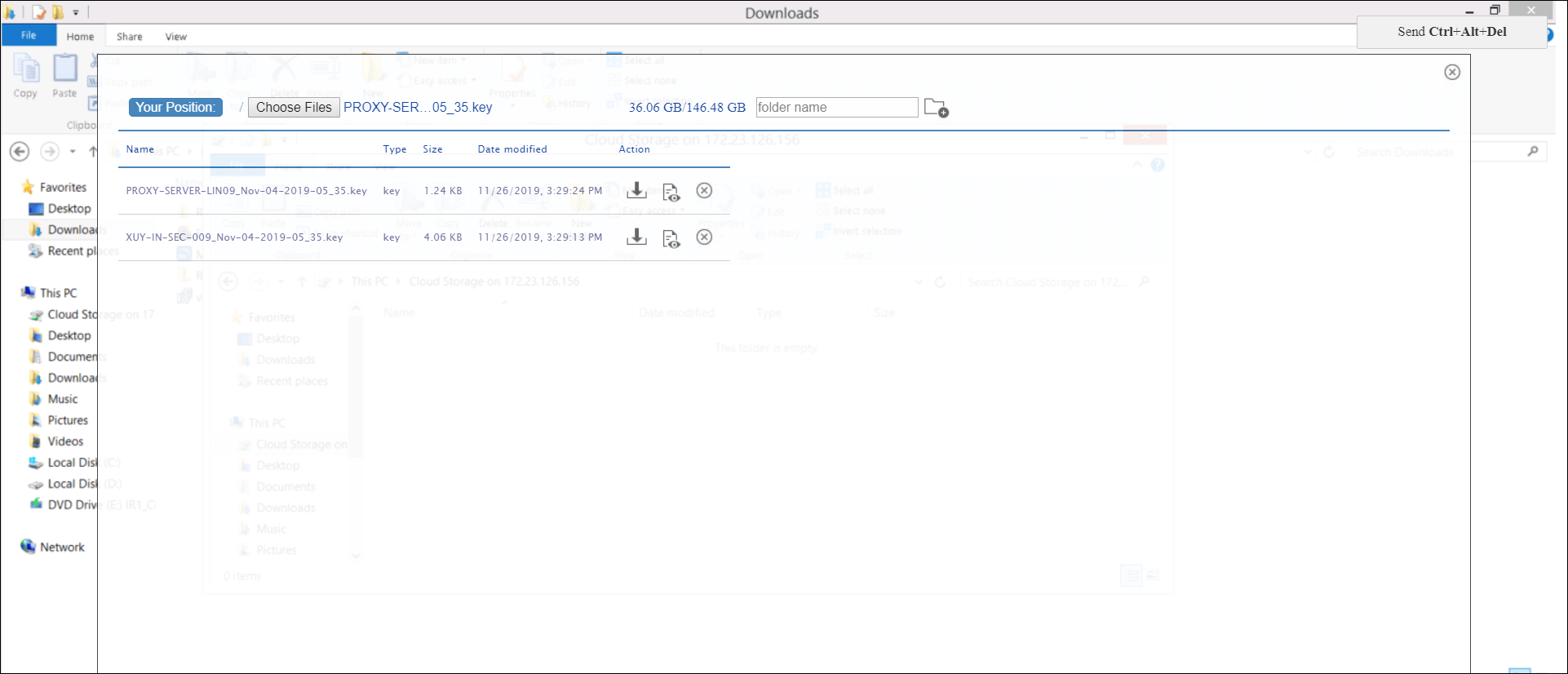Windows RDP セッション中のリモートファイル転送
(Enterprise Edition
でのみ利用可能な機能)
Password Manager Pro を使用すると、ユーザーは、Password Manager Pro の Web インターフェイスから起動されたリモート セッション中に、ターゲット マシンにファイルを安全に転送できます。Windows マシンの場合、RDP セッション中にターゲット マシンとの間でファイルを転送できます。
1.ファイルをリモート マシンに転送する手順
- [リソース] タブの[パスワード]から RDP セッションを開始するには、必要な Windows リソースアカウントの横にある [接続をオープン] アイコンをクリックします。または]strong>[接続] >> [すべての接続] に移動し、Windows マシンにログインします。
- RDP コンソールが開いたら、リモート マシンの [マイコンピューター] フォルダに移動し、<IP アドレス> 上の Cloud Storage
という名前の新しいドライブをクリックします。これは、リモート マシンとの間でファイルを転送できるようにする一時フォルダです。
- 以下の画像に示すように、画面上部に表示されるフォルダ アイコンをクリックします。
- 開いたウィンドウで[ファイル選択]をクリックし、ローカル マシンから転送するファイルを選択します。
- ファイルを選択すると、クラウド ストレージ ディスクに自動的にアップロードされます。次に、アップロードされたファイルをクラウド ストレージ ディスクからリモート
マシンの他のフォルダにコピーします。
2.リモートマシンからファイルをコピーする手順
以下の手順に従って、リモート マシンからローカル マシンにファイルをコピーします。
- リモート マシンから必要なファイルをコピーし、クラウド ストレージ ディスクに貼り付けます。これで、以下に示すように、ファイル転送ウィンドウにファイルが表示されます。
- ファイルのダウンロード アイコンをクリックします。これで、ファイルがローカル マシンにダウンロードされます。